基於python利用Pyecharts使高清圖片導出並在PPT中動態展示
1.前言
pyecharts 是一個用於生成 Echarts 圖表的類庫。Echarts 是百度開源的一個數據可視化 JS 庫。用 Echarts 生成的圖可視化效果非常棒,為瞭與 Python 進行對接,方便在 Python 中直接使用數據生成圖”。pyecharts可以展示動態圖,在線報告使用比較美觀,並且展示數據方便,鼠標懸停在圖上,即可顯示數值、標簽等。
pyecharts畫出的圖很好看,但是怎麼展示是個問題,直接截圖不是很清清晰,有什麼方法能導出清晰的圖片,並且保留其原有可以多樣展示的功能那?
2.導出png格式圖片
from pyecharts.charts import Bar
from pyecharts import options as opts
# 導入輸出圖片工具
from pyecharts.render import make_snapshot
# 使用snapshot-selenium 渲染圖片
from snapshot_selenium import snapshot
# 創建一個柱狀圖Bar實例
bar = (
Bar()
# 添加X軸數據
.add_xaxis(["襯衫", "羊毛衫", "雪紡衫", "褲子", "高跟鞋", "襪子"])
# 添加Y軸數據,系列的名稱
.add_yaxis("商傢A", [5, 20, 36, 10, 75, 90])
.add_yaxis("商傢B", [8, 15, 60, 20, 25, 30])
# 添加標題
.set_global_opts(title_opts=opts.TitleOpts(title="主標題: 雙十一銷量", subtitle="副標題:服飾類"))
)
# 輸出保存為圖片
make_snapshot(snapshot, bar.render(), "Options配置項_自定義樣式_保存圖片.png")
執行報錯:

報錯信息:Message: 'chromedriver' executable needs to be in PATH.Please see https://sites.google.com/a/chromium.org/chromedriver/home。
報錯原因:沒有配置chrome瀏覽器的chromedriver
打開谷歌瀏覽器,輸入chrome://version/,查看自己谷歌瀏覽器的版本號
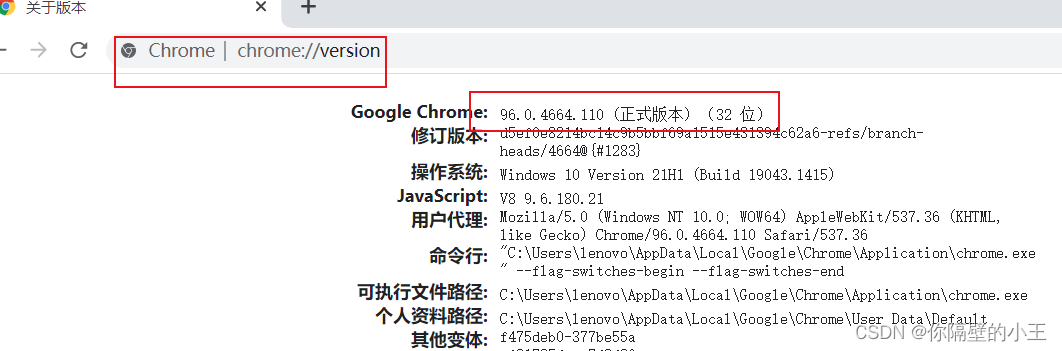
下載與自己版本號對應的傳送門
![]()
下載完成後把這個文件放到你的谷歌瀏覽器目錄下,
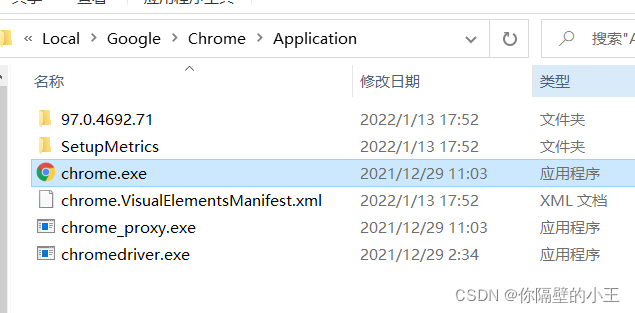
放好之後,把上邊的地址復制,加入到你的系統環境之中,我的電腦-屬性-高級-系統變量-path-添加地址
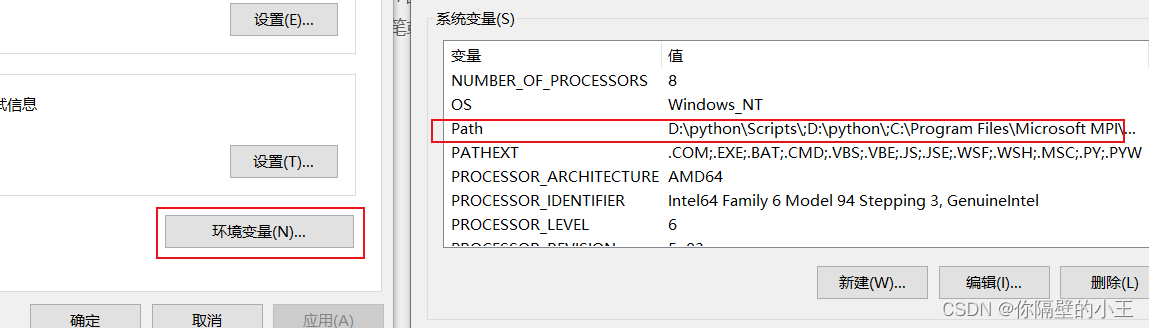
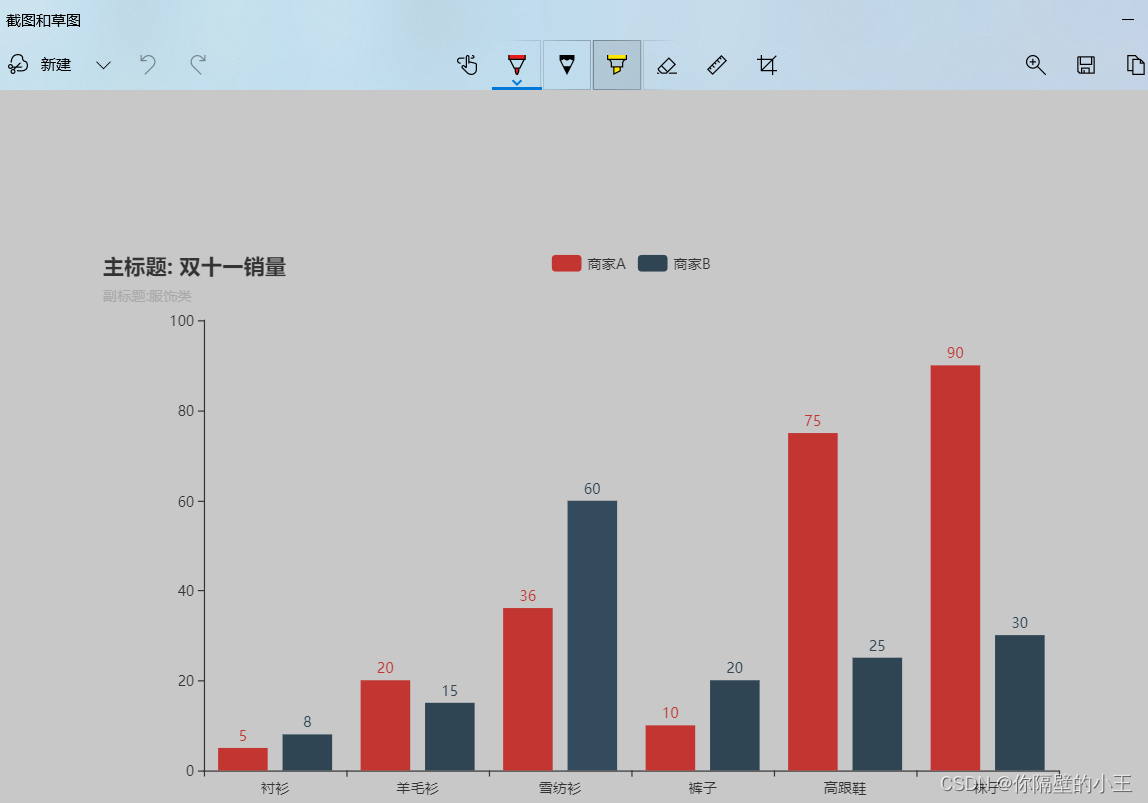
問題解決
3.如何在PPT中展示pyecharts圖片
首先打開PPT把開發工具點上

點擊Miscrosft Web Browser
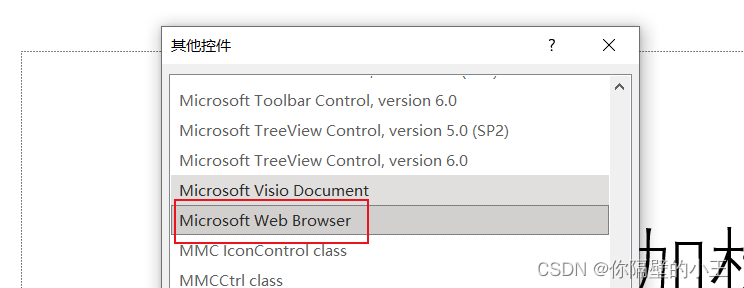
好,提示我們無法插入控件,痛苦開始
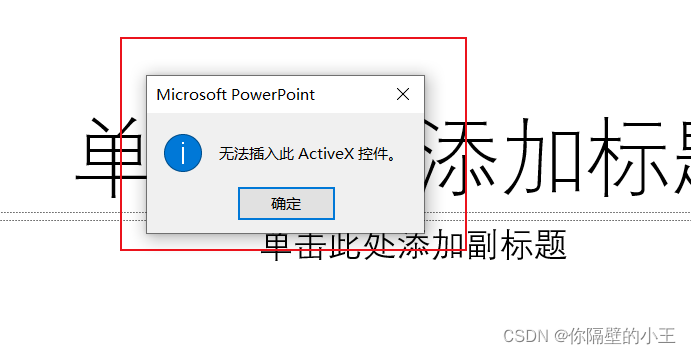
首先,WIN+R,輸入regeit打開註冊表
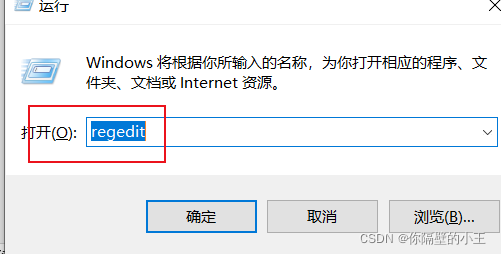
查找
計算機\HKEY_LOCAL_MACHINE\SOFTWARE\Microsoft\Internet Explorer\ActiveX Compatibility\{8856F961-340A-11D0-A96B-00C04FD705A2}
計算機\HKEY_LOCAL_MACHINE\SOFTWARE\WOW6432Node\Microsoft\Internet Explorer\ActiveX Compatibility\{8856F961-340A-11D0-A96B-00C04FD705A2}
\HKEY_LOCAL_MACHINE\SOFTWARE\Microsoft\Office\ClickToRun\REGISTRY\MACHINE\Software\Microsoft\Office\16.0\Common\COM Compatibility\{8856F961-340A-11D0-A96B-00C04FD705A2}
這三個位置 將Compatibility Flags鍵值21修改為十六位0(總結:這樣找 很麻煩,而且每個計算機裝的時候不一樣,有的註冊表的位置還不在這,推薦直接搜索{8856F961-340A-11D0-A96B-00C04FD705A2},隻保留項,一會就搜出來瞭 把這三個改瞭就行)
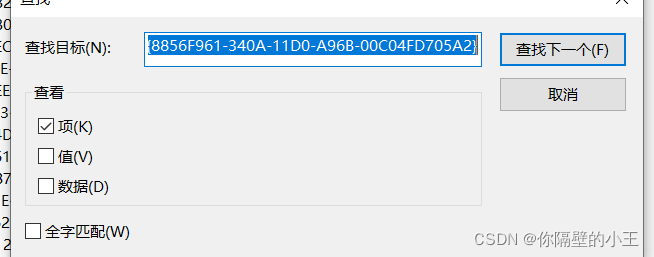
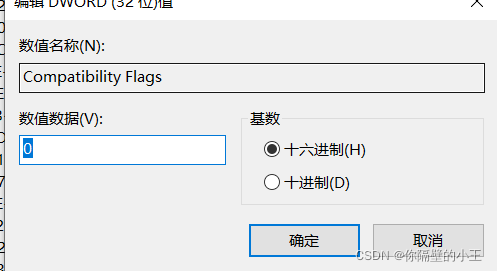
更改完畢,問題解決,可以正常加載Miscrosft Web Browser
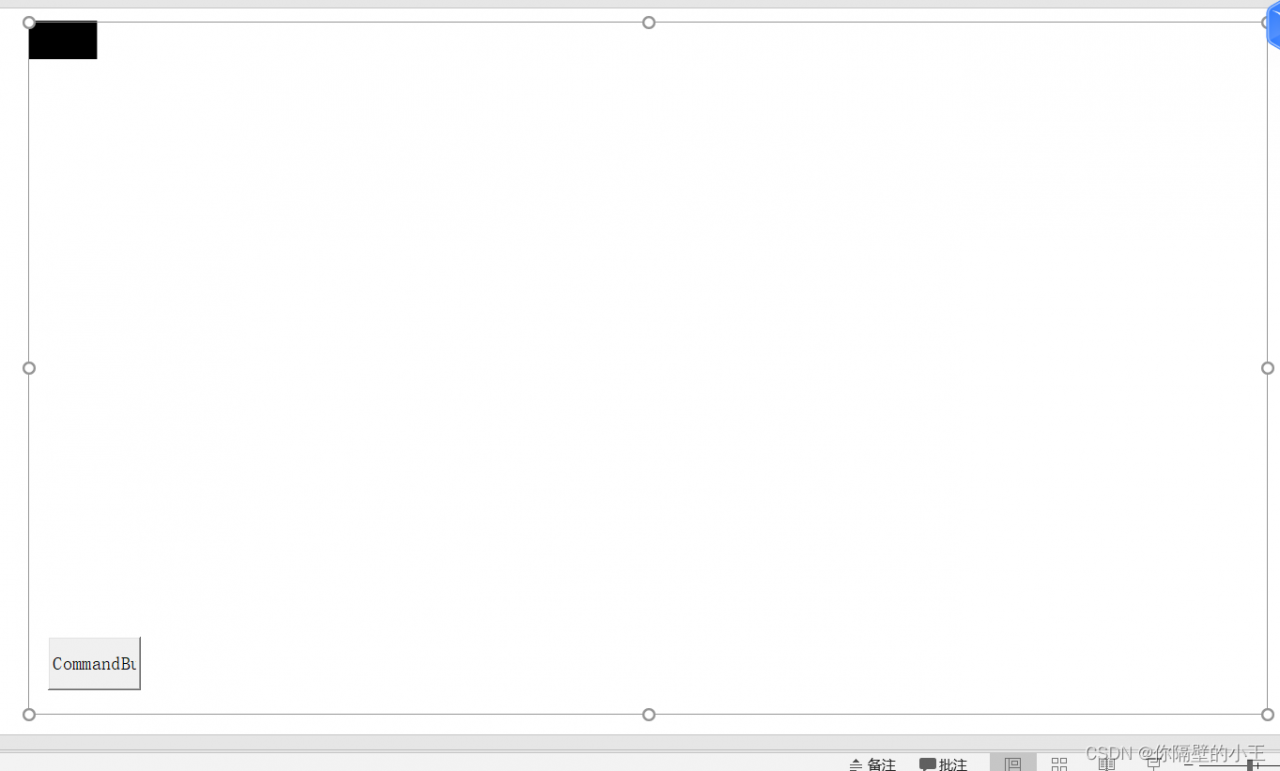
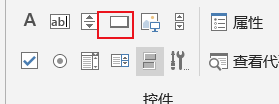
選這個紅的命令行在底下畫一個命令按鈕,單擊按鈕,插入WebBrowser1.Navigate(這裡是你的地址)

播放幻燈片
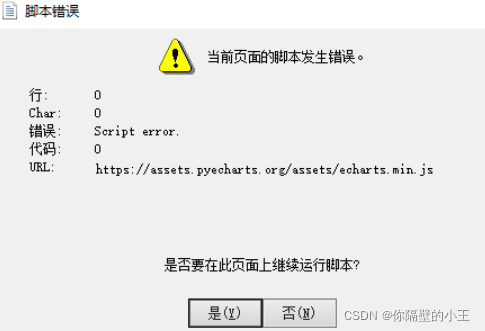
然後又報錯,emmmm
- 將echarts圖表的html代碼中加載 <meta http-equiv="X-UA-Compatible"content="IE=EmulateIE*"/>代碼(*處至少為9或以上),將HTML設置成IE的內核。
<meta http-equiv="X-UA-Compatible"content="IE=EmulateE9"/>
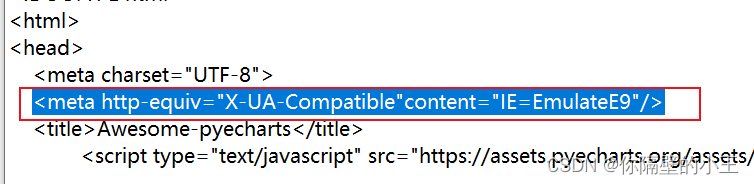
再次嘗試問題終於解決
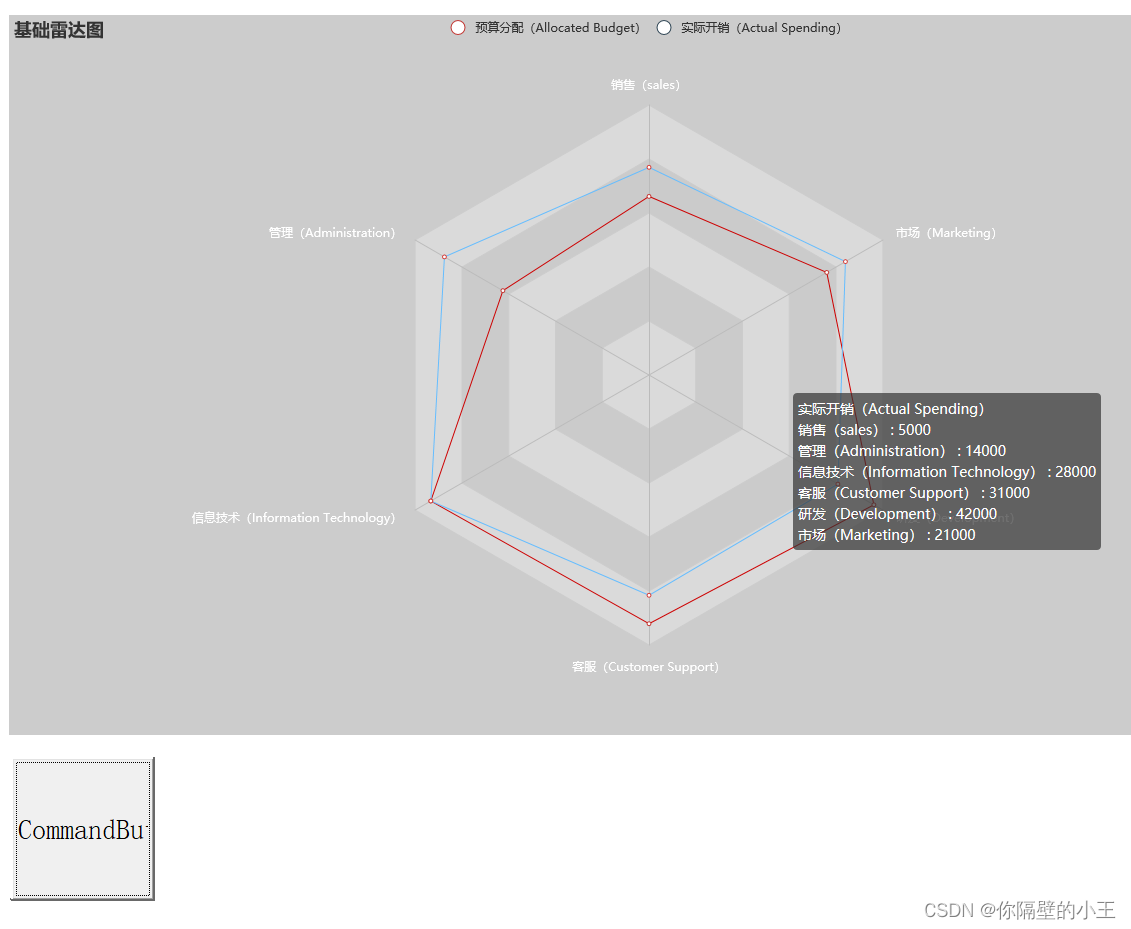
雖然問題解決過程比較繁瑣,但是對日常的幫助還是很大的,真香!
到此這篇關於基於python利用Pyecharts使高清圖片導出並在PPT中動態展示的文章就介紹到這瞭,更多相關Pyecharts高清圖片導出並在PPT中動態展示內容請搜索WalkonNet以前的文章或繼續瀏覽下面的相關文章希望大傢以後多多支持WalkonNet!
推薦閱讀:
- Pyecharts可視化圖片渲染的方法詳解
- 怎樣徹底卸載SQL Server 徹底卸載SQL Server 的圖文步驟
- pyecharts如何旋轉折線圖的X軸標簽
- 如何刪除我的電腦/計算機中無效的設備和驅動器圖標
- 利用pyecharts繪制地理散點圖